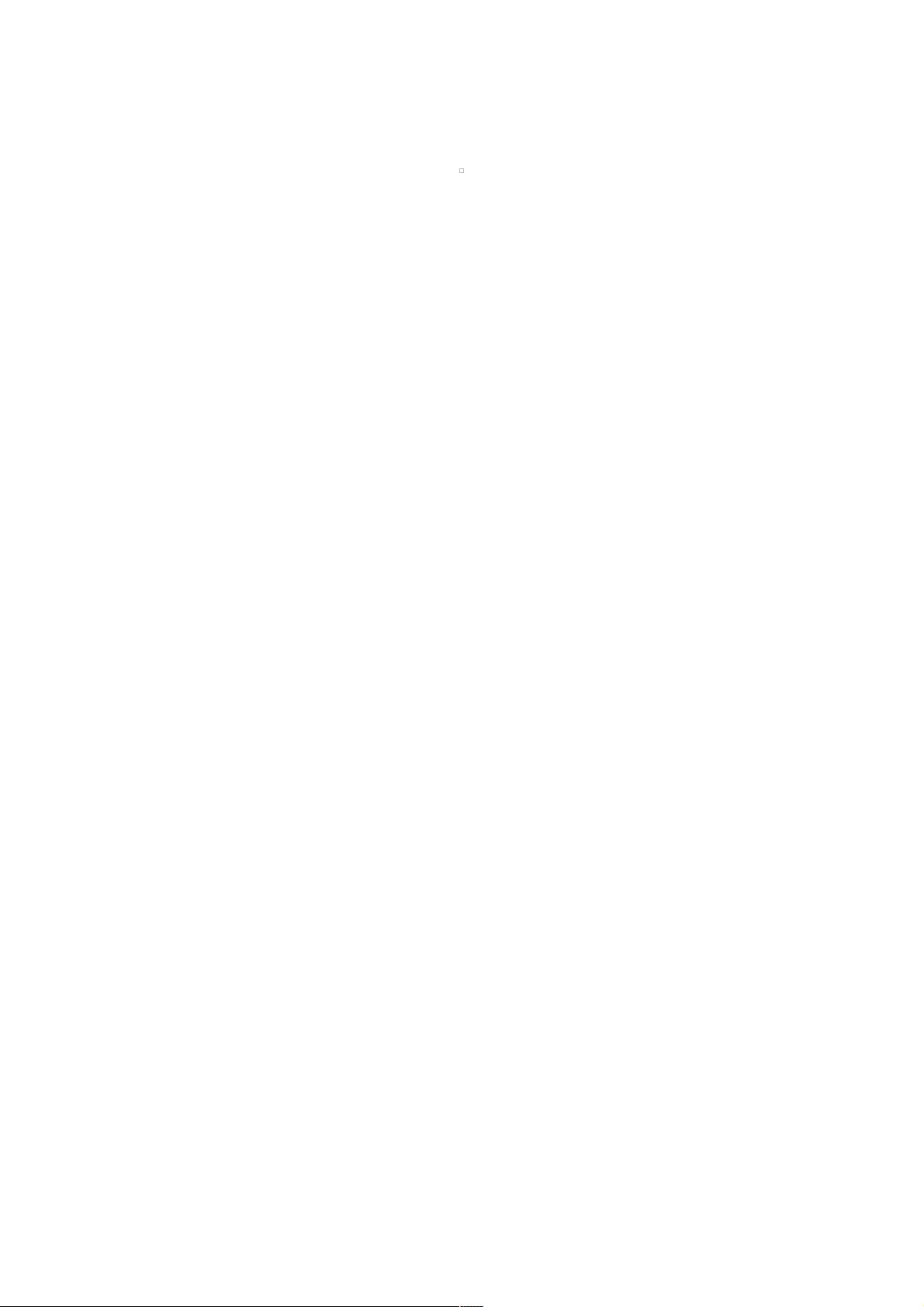快速掌握:JavaScript实现浏览器系统通知全攻略
39 浏览量
更新于2024-08-31
收藏 58KB PDF 举报
在现代Web开发中,JavaScript(JS)作为前端脚本语言,其功能不再局限于网页交互,也越来越多地扩展到与用户系统进行深度集成,例如实现浏览器系统通知。这种通知功能可以在用户离开页面时提供关键信息,提升用户体验。本文将详细介绍如何利用`title-notify`和`inotify`这两个库快速实现不同浏览器(如Chrome、Firefox和Safari)的系统通知。
首先,要使用`title-notify`库,可以通过npm或Bower等包管理工具安装。对于npm,命令如下:
```
npm install title-notify --save-dev
```
而对于Bower,使用:
```
bower install inotify --save-dev
```
安装完成后,你需要编译并整合这些库。`npm build`用于压缩inotify,确保代码的优化和部署准备。
在初始化通知功能时,你可以创建一个`iNotify`对象并调用`.init()`方法,配置不同的效果。例如,设置标题闪烁(`effect: 'flash'`)、滚动(`effect: 'scroll'`),以及指定消息提示内容、打开链接、点击事件处理等功能。这里提供了一个示例:
```javascript
var iNotify = new iNotify().init({
message: '有消息了。', // 设置通知标题
effect: 'flash', // 选择通知显示效果
openurl: 'http://www.bing.com', // 点击通知后跳转的URL
onclick: function() { // 点击事件处理器
console.log("---");
},
audio: {
file: ['msg.mp4', 'msg.mp3', 'msg.wav'] // 音频文件列表
},
interval: 1000, // 闪烁间隔时间
updateFavicon: {
textColor: '#fff', // 文本颜色
backgroundColor: '#2F9A00' // 背景颜色
},
notification: {
title: '通知!', // Chrome浏览器通知标题
icon: '', // 图标,通常使用Favicon
body: '您来了一条新消息' // 消息内容
}
});
```
为了确认用户是否允许接收通知,你可以使用`iNotify.isPermission()`函数检查权限状态。在实际应用中,可能需要在用户首次访问时提示他们设置通知权限。
声音设置方面,`iNotify.player()`用于播放声音,而`iNotify.loopPlay()`则提供了循环播放的功能。通过这些API,开发者可以根据需求定制个性化的通知体验。
总结来说,使用`title-notify`和`inotify`库,开发者能够利用JavaScript实现在各种主流浏览器中的系统通知功能,包括视觉和听觉上的提示,提升了网站与用户的互动性。记得根据项目需求调整配置,并确保处理好用户隐私和权限问题。
2024-03-21 上传
2019-08-08 上传
2023-06-14 上传
2023-09-25 上传
2023-03-13 上传
2023-08-06 上传
2023-06-09 上传
2023-07-12 上传
2023-06-06 上传
weixin_38569569
- 粉丝: 7
- 资源: 931
最新资源
- 李兴华Java基础教程:从入门到精通
- U盘与硬盘启动安装教程:从菜鸟到专家
- C++面试宝典:动态内存管理与继承解析
- C++ STL源码深度解析:专家级剖析与关键技术
- C/C++调用DOS命令实战指南
- 神经网络补偿的多传感器航迹融合技术
- GIS中的大地坐标系与椭球体解析
- 海思Hi3515 H.264编解码处理器用户手册
- Oracle基础练习题与解答
- 谷歌地球3D建筑筛选新流程详解
- CFO与CIO携手:数据管理与企业增值的战略
- Eclipse IDE基础教程:从入门到精通
- Shell脚本专家宝典:全面学习与资源指南
- Tomcat安装指南:附带JDK配置步骤
- NA3003A电子水准仪数据格式解析与转换研究
- 自动化专业英语词汇精华:必备术语集锦